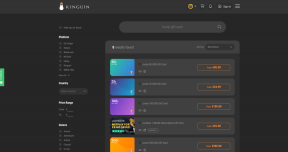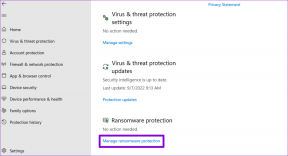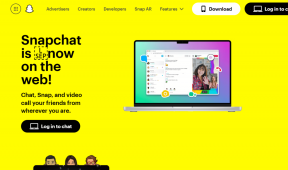Použitie nástroja na vystrihovanie v systéme Windows 7 na vytváranie snímok obrazovky
Rôzne / / February 10, 2022
K dispozícii sú rôzne nástroje, ktoré vám pomôžu zachytiť snímky obrazovky. Ak používate jeden z nich, skvelé. Ak sú však vaše potreby snímania obrazovky pomerne jednoduché a nemáte nainštalovaný nástroj tretej strany na tento účel môžete začať s nástrojom na vystrihovanie vstavaným vo Windowse (v systéme Windows 7 a Vista).
Aj keď systém Windows poskytuje možnosť zachytiť obrazovku pomocou tlačidla tlače obrazovky, nie je to bezproblémový spôsob, ako to urobiť. Nástroj na vystrihovanie je oveľa lepší.
V systémoch Windows Vista a Windows 7 možno nástroj na vystrihovanie použiť na vytvorenie snímky malej časti okna alebo celej obrazovky. Tu sú kroky na jeho otvorenie a obsluhu.
Krok 1: Kliknite na tlačidlo Štart systému Windows. Do vyhľadávacieho poľa zadajte „nástroj na vystrihovanie”. Otvorte výsledok vyhľadávania kliknutím naň.
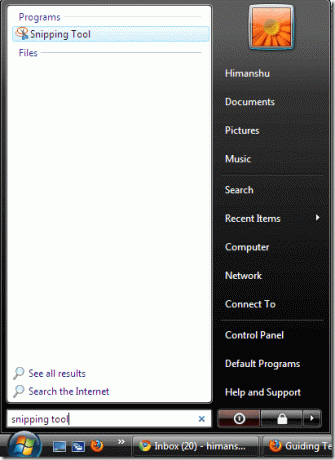
Krok 2: Po kliknutí na tlačidlo „nové“ sa zobrazia niektoré možnosti. Nástroj na vystrihovanie poskytuje štyri možnosti na vytvorenie snímky obrazovky. Voľný výrez, obdĺžnikový výrez, výrez okna a výrez na celú obrazovku
. Voľný výstrih je skutočne skvelá možnosť, ktorá vám pomôže urobiť snímku obrazovky z voľnej ruky.Kliknite na niektorú z možností a potiahnutím ukazovateľa myši označte oblasť obrazovky, ktorú chcete zachytiť. Nástroj na vystrihovanie vytvorí snímku obrazovky a okamžite ju otvorí vo vstavanom editore.
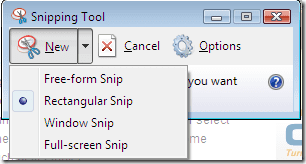
K dispozícii je aj panel možností. Poskytuje rôzne možnosti. Môžete si vybrať, či sa má výberový atrament (farba orámovania) zobraziť po zachytení výstrižkov. Existuje tiež možnosť zobrazenia ikony na paneli nástrojov rýchleho spustenia.
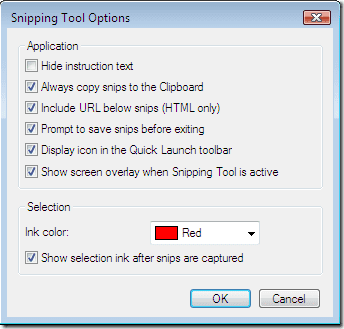
Tu sú príklady snímok obrazovky, ktoré som urobil pomocou nástroja na vystrihovanie.
Výstrižok okna
Urobí snímku obrazovky celého okna. Stačí umiestniť myš nad okno a vytvorí sa okolo neho červený okraj, čo znamená, že vaše okno je vybraté. Teraz kliknite na okno a urobte snímku obrazovky.
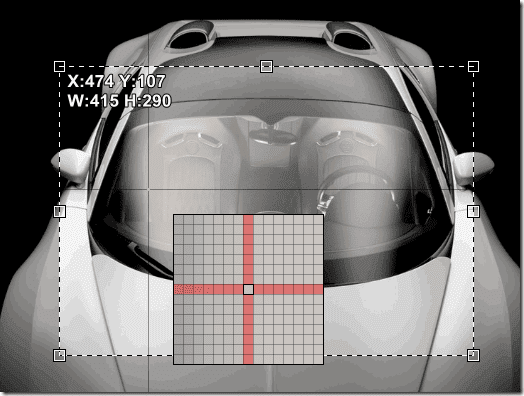
Výstrih voľnej formy
Najlepšia možnosť dostupná v nástroji na vystrihovanie je Voľná forma strihať. Pomocou myši môžete urobiť snímku obrazovky malej oblasti od ruky. Pomocou ukazovateľa myši môžete nakresliť ľubovoľný náhodný tvar.
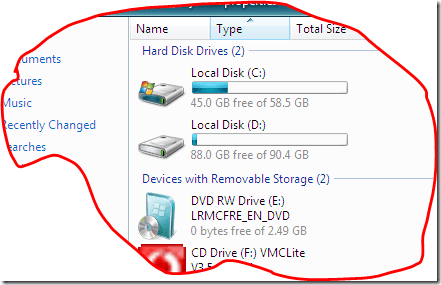
Obdĺžnikový strih
Režim obdĺžnikového výrezu možno použiť na vytvorenie snímky malej obdĺžnikovej oblasti kdekoľvek na obrazovke.
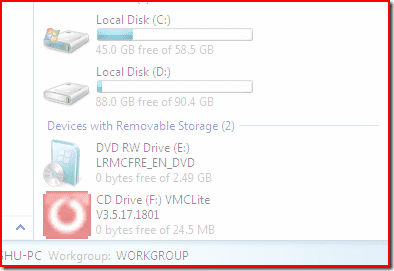
Editor nástroja na vystrihovanie
Editor nástroja na vystrihovanie poskytuje mnoho nástrojov na úpravu obrázkov, ako napríklad nástroj pero, nástroj zvýrazňovača a nástroj na gumu. Okrem týchto nástrojov na úpravu existuje možnosť poslať obrázok ostatným poštou. Po kliknutí na obrázok budete presmerovaní do programu Microsoft Outlook.
Obrázok môžete uložiť vo formátoch PNG, JPG, GIF.
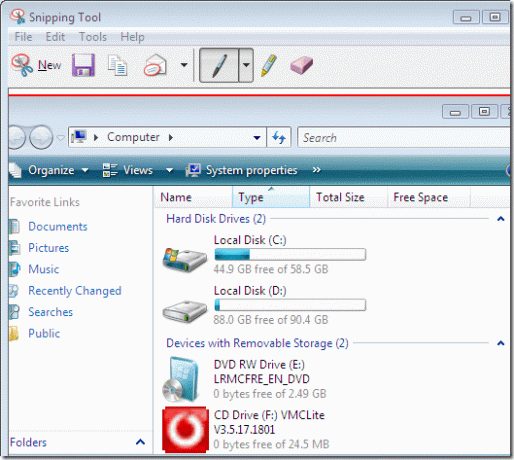
Celkovo je to pekný nástroj na rýchle vytvorenie snímky obrazovky. Určite užitočné, ak raz za čas urobíte snímky obrazovky a nepotrebujete pokročilé funkcie.
Posledná aktualizácia 5. februára 2022
Vyššie uvedený článok môže obsahovať pridružené odkazy, ktoré pomáhajú podporovať Guiding Tech. Nemá to však vplyv na našu redakčnú integritu. Obsah zostáva nezaujatý a autentický.